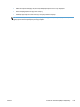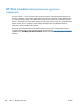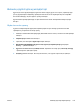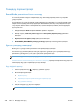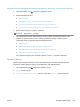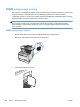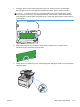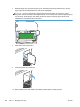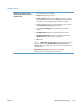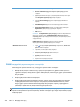HP LaserJet Pro 300 and 400 color MFP M375 and M475 - User's Guide
Windows 7 1. Мына түймешікті басыңыз: Бастау.
2. Devices and Printers (Құрылғылар мен принтерлер) пəрменін
таңдаңыз.
3. Драйвер белгішесіне келтіріп, оң жақ батырманы басыңыз жəне одан
кейін Properties (Мүмкіндіктер) мəзірін таңдаңыз.
4. Алдымен Device Settings (Құрылғы параметрлері) жиекбелгісін
шертіңіз.
5. Installable Options (Орнатылатын Опциялар) аумағын ашыңыз.
6. Automatic Configuration (Ав
томатты конфигурация) жанындағы
Update Now (Қазір жаңарту) параметрін таңдаңыз.
7. OK басыңыз.
ЕСКЕРІМ: ЖадUpdate Now (Қазір жаңарту) опциясын пайдаланғаннан
кейін дұрыс жаңартылмаса, Installable Options (Орнатуға болатын
опциялар) аймағында өнімде орнатылған жадтың толық мөлшерін қолмен
таңдауға болады.
Update Now (Қазір жаңарту) опциясы кез келген бар өнім
конфигурациясының парамет
рлерінің үст
інен жазады.
Mac OS X 10.5 жəне 10.6 1.
Apple
мəзіріндегі Жүйе ерекшеліктері мəзірін басып, Баспа жəне
факс белгішесін таңдаңыз.
2. Терезенің сол жағындағы өнімді таңдаңыз.
3. Опциялар мен жабдықтартүймесін басыңыз.
4. Драйвер жиекбелгісін басыңыз.
5. Орнатылған опцияларды теңшеңіз.
DIMM модулінің орнатылуын тексеріңіз
DIMM модулін орнатып болған соң, оның дұрыс орнатылғанын тексеріңіз.
1. Өнімді қайта қосыңыз. Өнім іске қосу процессін орындаған соң, Дайын шамы қосылып
тұрғанын тексеріңіз. Егер қателік туралы хабар шықса, DIMM модулі дұрыс орнатылмаған
болуы мүмкін.
2. Конфигурация бетін басып шығарыңыз.
3. Конфигурация бетіндегі жад бөлімін тексеріп, жадты орнату алдында ба
сылып шық
қан
конфигурация бетімен салыстырыңыз. Егер жадтың көлемі көбеймеген болса, DIMM
модулі дұрыс орнатылмаған немесе ақауы бар болуы мүмкін. Орнату процедурасын
қайталаңыз. Қажет болса, басқа DIMM модулін орнатыңыз.
ЕСКЕРІМ: Егер өнімнің тілін (ерекшелік) орнатқан болсаңыз, конфигурация бетіндегі
«Орнатылған Ерекшеліктер мен Опциялар» бөлімін тексеріңіз. Бұл жерде жаңа өнімнің тілдері
тізімделуі керек.
254
Бап 13 Басқару жəне күту KKWW